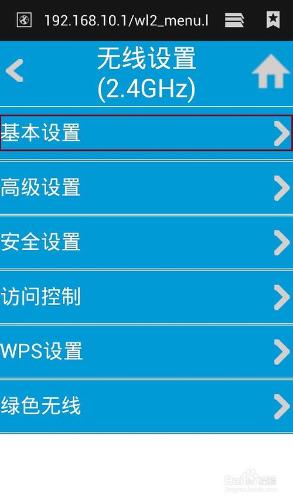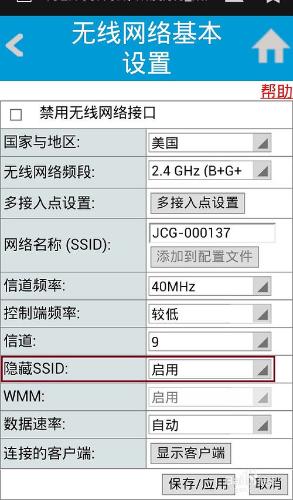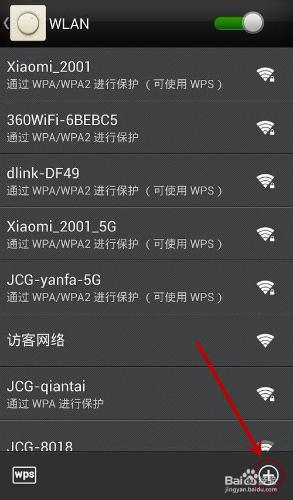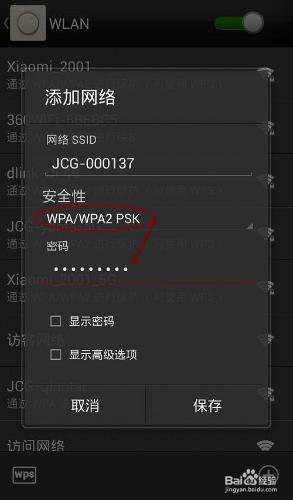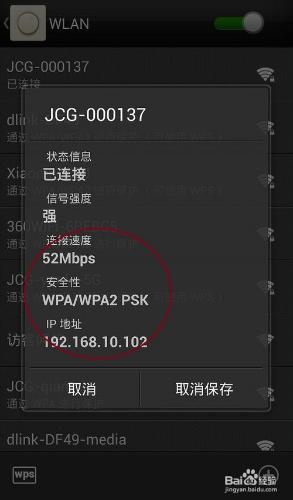隨著智能手機和WiFi無線網絡的普及,搭載安卓(Android)智能設備越來越多,包括智能手機,智能電視,平板電腦等,他們無一例外的都具備連接WiFi的能力。但是在網絡安全得不到保障和蹭網一組盛行的時代,有些WiFi信號被有意的隱藏了起來,以儘量避免因WiFi信號的暴露而被破解或者蹭網。但是隱藏了WiFi信號之後,別人搜索不到了,自己的安卓設備該怎樣才能連接到隱藏的WiFi無線信號呢?
工具/原料
Android安卓智能手機或平板電腦
具有網絡連接的無線路由器
方法/步驟
本人並不推薦先隱藏了WiFi信號再連接安卓智能設備,因為這樣設置會有點繁瑣。正常的做法,應該是先讓安卓設備連接到WiFi信號,然後再進入路由器設置頁面,隱藏WiFi無線信號。如果您已經隱藏了WiFi信號,那麼就按照本經驗的方式連接無線網絡吧。
首先是進入路由器的設置頁面,設置隱藏WiFi信號。以我手頭上的JCG路由器為例,打開瀏覽器,輸入路由器背面標貼的設置IP地址(當然,你要確保設置計算機或手機已經連接到無線路由器),進入“無線設置”-“基本設置”,就可以設置“隱藏SSID”了。
安卓因其開放性和可定製性,才使得安卓智能設備百花齊放,物美價廉。但是這也導致廠商各自為政,安卓智能設備很難能有統一的操作指引。這裡就以筆者手上的Nubia手機為例,為您展示怎樣連接隱藏的WiFi無線信號。
打開“設置”-“WLAN”,進入WiFi無線信號列表,然後滑到最下方,可以看到一個“+”號,祕密就隱藏在這裡了。
輕觸“+”號,就可以打開“添加網絡”嚮導了,首先輸入要添加的WiFi無線信號的“網絡 SSID”,也就是要連接的隱藏的WiFi無線網絡的名稱。
然後選擇正確的“安全性”,需要說明的是,儘量使用“WPA/WPA2-PSK”的安全方式,這也是目前為止最為安全的無線加密方式,目前市面上絕大部分的路由器都會支持的。WPA-PSK在某些路由器上也可能顯示為“WPA 個人”或者“WPA Personal”,他們的意思都是一樣的,WPA2是WPA的升級版本,如果存在,應選擇最高版本的加密方式設置路由器。
請確保選擇的“安全性”與路由器設置的一致,並且輸入正確的“密碼”(WiFi上網密碼)。
可以勾選“顯示密碼”以確認輸入的密碼是正確的,也可以勾選“顯示高級選項”設置更多的聯網參數(如使用靜態的IP地址等),但一般情況下保持默認的即可,無需做更多的設置。
設置完成後,單擊“保存”,手機會自動切換的保存的WiFi,並開始連接,如果沒有連接,可以上下滑動屏幕,找到剛剛保存的WiFi無線信號,單擊然後選擇“連接”即可。
如果設置正確,手機就可以正常的連接到隱藏的WiFi無線信號了。如果手機提示無法連接,可能是您的設置有誤,請與路由器設置對照,然後將其“取消保存”之後,再參照上述方式重新添加網絡連接。
連接成功後,輕點無線信號,就可以查看到網絡連接的信息了,如信號強度、連接的速度、獲取到的IP地址信息等。
優化與分享
本經驗是根據實際操作完成,因路由器設置不同,可能會有出入,設置時請以實際路由器手冊為準。安卓手機因定製性問題,可能與您的手機設置存在出入,實際情況請以您自己的手機操作為準。如果您有任何意見或建議,可以留言提出,我會盡力改正和完善經驗,以幫助更多有需要的人。
如果本經驗對您有些許幫助,移動手指,點贊支持一下啦,您的支持是書寫經驗的最大動力哦^^。
注意事項
安卓設備差異性很大,但基本情況是通用的,根據您的安卓設備略微調整即可適用於本經驗。
本經驗是安卓手機實驗,同樣適用於基於安卓平臺的平板電腦、智能電視等終端設備。
路由器設置每個廠家會有較大不同,請以您使用的路由器設置界面為準。